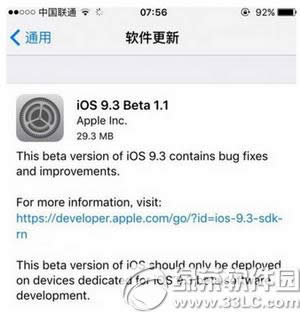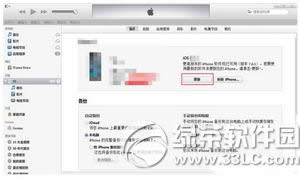苹果ios9.3如何升级 ios9.3正式版更新升级图文说明教程
发表时间:2024-01-01 来源:明辉站整理相关软件相关文章人气:
[摘要]ios9.3升级设备一览:升级前,你首先要确定的就是,自己的终端是否在ios9.3正式版更新名单中。苹果之前已经公布过,包含有:iPhone 6 Plus、iPhone 6、iPhone 5S、iPhone 5C、iPhone 5、iPhone 4S、iPad Air 2、iPad Air、iPa...
ios9.3升级设备一览:
升级前,你首先要确定的就是,自己的终端是否在ios9.3正式版更新名单中。
苹果之前已经公布过,包含有:iPhone 6 Plus、iPhone 6、iPhone 5S、iPhone 5C、iPhone 5、iPhone 4S、iPad Air 2、iPad Air、iPad mini 3、iPad mini 2、iPad mini、iPad 4、iPad 3、iPad 2 以及 iPod touch 5。

苹果ios9.3怎么升级?
ios9.3正式版的升级过程包含两个途径,一个是直接在 iPhone、iPad、iPod touch 上进行OTA在线下载升级系统,用户可以在设备中的【设置】-【通用】-【软件更新】中看到【下载并安装】选项,点击它既可进行在线升级系统。
需要注意的是,再在线升级过程中,用户需保证好设备电量大于50%并且设备当前的无线网络环境畅快,否则系统升级可能会出现问题或者失败。
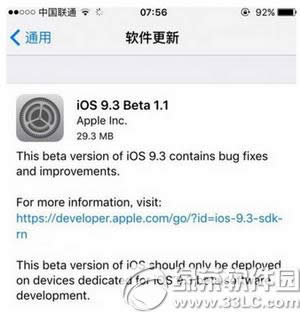
另外一个升级方法是通过电脑上的iTunes进行升级。
用户通过电脑升级,在更新新系统前你需要进行备份,通过iCloud或iTunes都可以。iCloud的备份过程是在设备的【设置】中,找到iCloud点击备份选项即可。
iTunes备份中,你可以通过iTunes WiFi同步(需要在我们的设备上开启【设置】-【通用】-【iTunes WiFi同步】),也可以连接电脑后,根据弹出提示来进行备份。
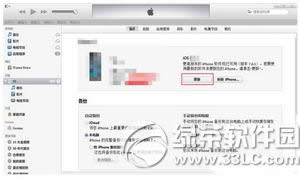
备份进行后,现在来说说iTunes电脑上的升级,也很简单。开始升级前,要先手动下载跟你设备对应的ios9.3正式版固件,具体方法是:
1、用数据线将设备连接上最新版iTunes,紧接着打开iTunes
2、按住键盘上的Shift,同时点击iTunes的「更新」功能
3、根据iTunes弹出对话窗,选择对应版本的ios9.3正式版固件,点击更新即可。
(其实苹果如果有新的系统更新的话,用户只要将设备连接上iTunes,iTunes就会提示用户有新的系统更新,比如「现在有较高版本的系统ios9.3可用于你的设备,是否需要升级或更新」,如果用户需要升级的话,点击弹出的对话框的「确定」就可以自动的进行设备的系统更新了)
ios9.3固件下载 苹果ios9.3固件官方下载地址
ios9.3beta版下载 苹果ios9.3beta版官方下载地址
手机APP这些安装在手机里面丰富多彩的软件,让我们的生活更加方便和精彩。游戏、社交、购物、视频、音乐、学习......我们可以随时随地,随处进行。